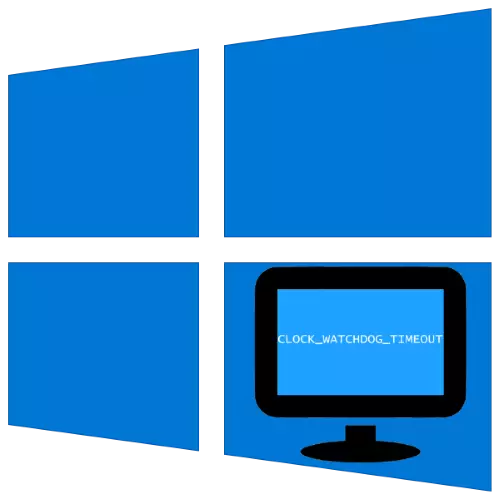
Windows 10 ကိုအသုံးပြုသောကွန်ပျူတာများအသုံးပြုသူများသည်အောက်ပါပြ problem နာကိုကြုံတွေ့ရနိုင်သည် - "အပြာရောင် Death Screen_til_tilout erter code ဖြင့်တွေ့ရသည်။ အဲဒါဘာဖြစ်ရတဲ့အရာနှင့်၎င်းကိုမည်သို့ဖယ်ရှားရမည်ကိုရှာဖွေကြပါစို့။
နည်းလမ်း 1: BIOS Reset Settings
ဖြစ်ရပ်များအများစုတွင်, ပရိုဆက်ဆာ၏ဗို့အား microloprogram ၏မိုက်ခရိုဂရိုင်း၏မမှန်ကန်သော parameters များကြောင့်အမှားအယွင်းများဖြစ်ပေါ်နိုင်သည်။ အခြေအနေမှအကောင်းဆုံးနည်းလမ်းမှာ BIOS ဆက်တင်များကိုစက်ရုံသို့ပြန်လည်သတ်မှတ်လိမ့်မည်။
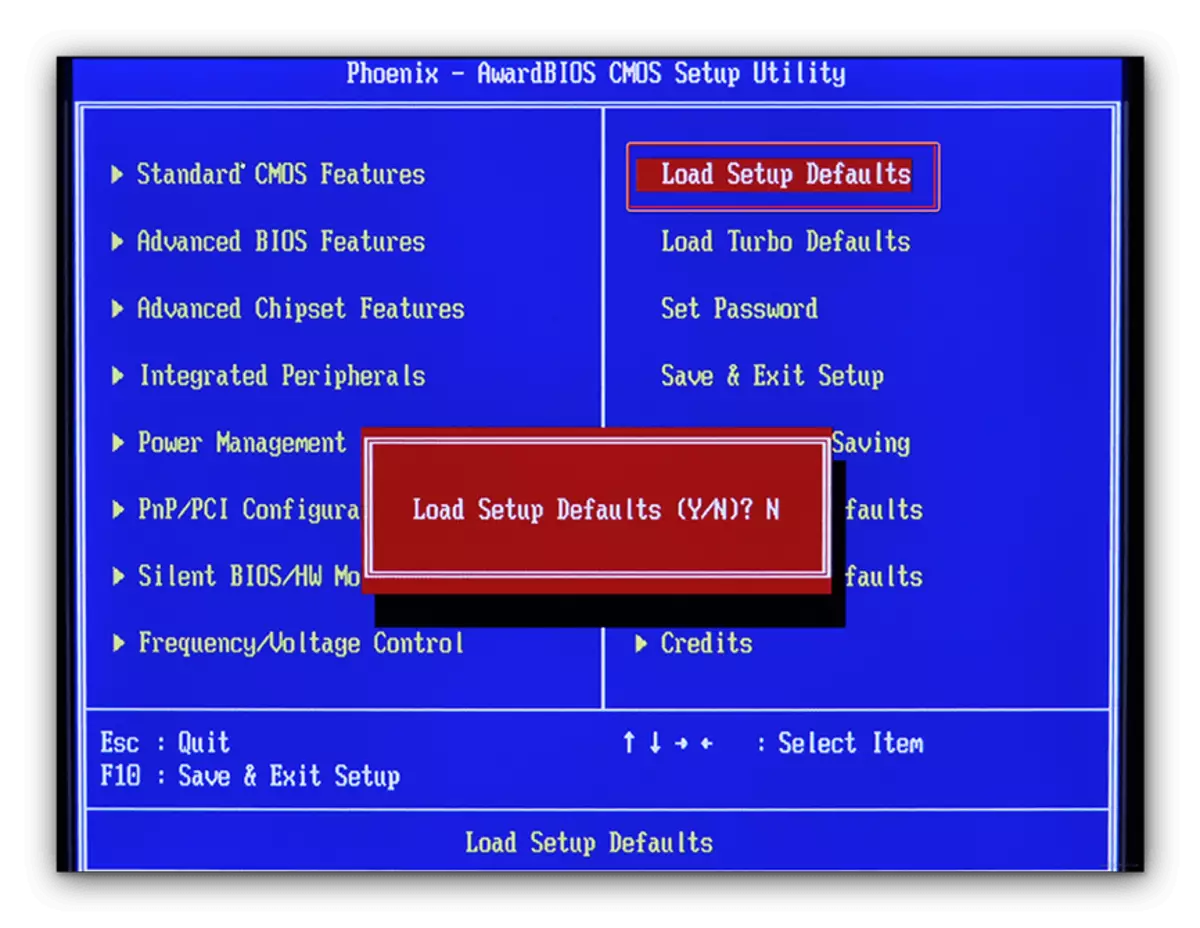
English Lesson: BIOS ဆက်တင်များကိုပြန်လည်သတ်မှတ်ခြင်း
နည်းလမ်း 2: BIOS update ကို
အချို့ဖြစ်ရပ်များတွင်မအောင်မြင်သောအဖွဲ့များသည်ခေတ်မမီတော့သော Motherboard ဗားရှင်းကြောင့်ပုံပေါ်သော်၎င်း, အမျိုးအစား၏ရှာဖွေရေးယန္တရား * * * Processor Model * * Clock_watchdog_Timeout ကိုရှာဖွေခြင်းကိုသင်စစ်ဆေးနိုင်သည်။ Motheres ထုတ်လုပ်သူများသည် BIOS အသစ်ပြောင်းခြင်းများကိုချက်ချင်းဖြန့်ချိ ပေး. ထိုကဲ့သို့သောအခြေအနေမျိုးတွင်ဖြေရှင်းချက်သည်နောက်ဆုံးပေါ် firmware version ကိုတပ်ဆင်ခြင်းဖြစ်သည်။
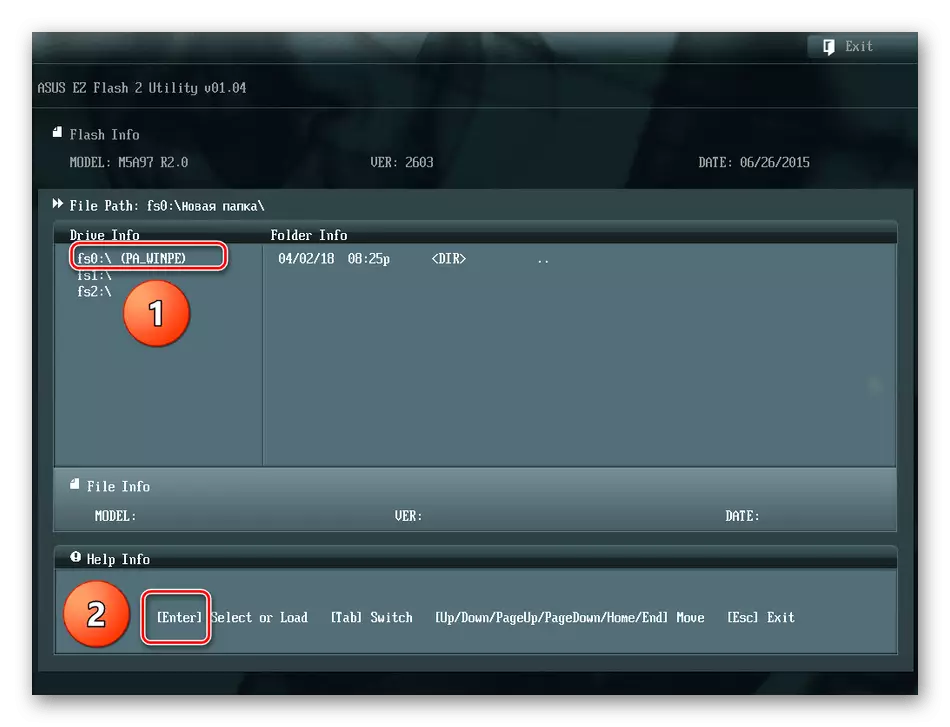
English Lesson: BIOS update ကို
နည်းလမ်း 3- ကွန်ပျူတာအရံပစ္စည်းများကိုရှာဖွေခြင်း
ဤအမှားနှင့်အတူ bsole ၏အသွင်အပြင်၏အခြားအကြောင်းရင်းတစ်ခုမှာဤအမှားနှင့်အတူပြည်တွင်းနှင့်ပြင်ပနှစ်ခုလုံးတွင်အရံပစ္စည်းများ၏စစ်ဆင်ရေးတွင်မအောင်မြင်သောကြောင့်ဖြစ်သည်။ ဖော်ထုတ်ခြင်းနှင့်ဖယ်ရှားခြင်းအတွက် algorithm သည်အောက်ပါအတိုင်းဖြစ်သည် -
- ပထမ ဦး စွာအားလုံးသည်အစိတ်အပိုင်းများအားလုံးအတွက် (chipset, video cards, network card card card card, အသံကိရိယာများ) အားလုံးအတွက်နောက်ဆုံးပေါ်ယာဉ်မောင်းများကိုတပ်ဆင်ထားကြောင်းသေချာစေပါ။
ဆက်ဖတ်ရန်: Motherboard ၏ဥပမာအားဖြင့်ယာဉ်မောင်းများကို install လုပ်ခြင်း
- device manager ကိုပိုမိုနှစ်သက်သောနည်းလမ်းဖြင့်ဖွင့်ပြီးစာရင်းမှစက်ဘေးတွင်အမှားအယွင်းများမရှိပါကစစ်ဆေးပါ။
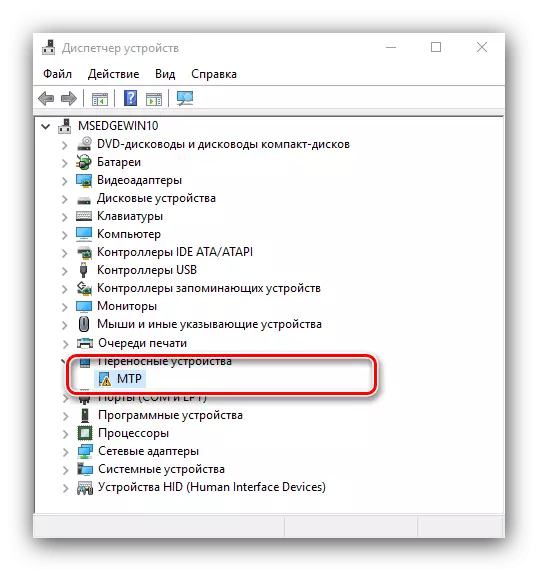
ပြ Proble နာကိရိယာများကိုပိတ်ထားသင့်သည် - ပရိုဂရမ်အရ (context menu မှတစ်ဆင့်) သို့မဟုတ်ရုပ်ပိုင်းဆိုင်ရာနှင့်ရုပ်ပိုင်းဆိုင်ရာအရစတင်ရန်သင်အမှားပေါ်လာလိမ့်မည်ကိုလေ့လာရန်လိုအပ်သည်။ ပျောက်ကွယ်သွားပါကစက်ပစ္စည်း၏သဟဇာတနှင့်ကွန်ပျူတာ၏အခြားအစိတ်အပိုင်းများကိုလိုက်လျောညီထွေရှိအောင်စစ်ဆေးပါ။
- အကယ်. သင်သည်ဗွီဒီယိုကဒ်နှစ်စောင်ပါသောလက်ပ်တော့ပ်၏ပိုင်ရှင်ဖြစ်လျှင် (ဘက်ပေါင်းစုံနှင့်အသရေတွေ့ခြင်း) ပါကအကြောင်းပြချက်သည်ဤ GPU များပ the ိပက္ခတွင်ရှိနိုင်သည်။ ၎င်းကိုဖြေရှင်းရန်၎င်းသည် built-in ဖြေရှင်းချက်ကိုအဆက်ဖြတ်သင့်သည်။
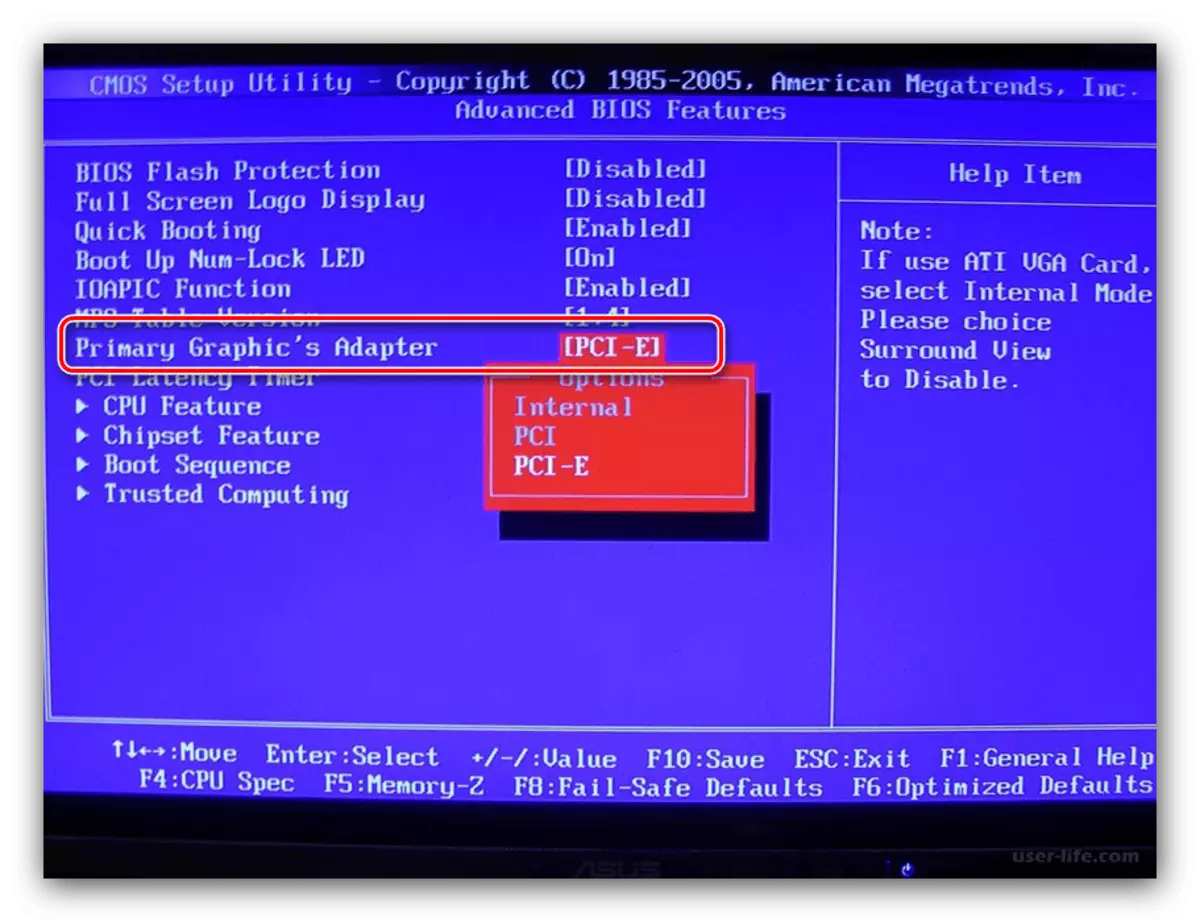
English Lesson: Windows 10 ရှိပေါင်းစည်းထားသောဗွီဒီယိုကဒ်ကိုပိတ်ပါ
- RAM နှင့် hard disk ၏ထိရောက်မှုကိုဖြန့်ဝေရန်လည်းအရေးကြီးသည်။
English Lesson: RAM နှင့် HDD စွမ်းဆောင်ရည်စစ်ဆေးမှုများ Windows 10 တွင်
- မကြာခဏဆိုသလိုအကြောင်းပြချက်မှာအစိတ်အပိုင်းများဖြစ်သော hardware အမှား - Motherboard, Processor, အအေး, ပါဝါထောက်ပံ့ရေး။ သူတို့ကိုစစ်ဆေးပါ, ကွန်ပျူတာကိုဖုန်မှုန့်များမှသန့်ရှင်းစင်ကြယ်စေပါ။

ဆက်ဖတ်ရန်: သင်၏ကွန်ပျူတာကိုမည်သို့သန့်ရှင်းရေးလုပ်နည်း
နည်းလမ်း 4 - ပ conflicts ိပက္ခများကိုဖယ်ရှားခြင်း
OS တွင်တစ်ခုသို့မဟုတ်အခြားဆော့ဖ်ဝဲတစ်ခုအကြားပ conflict ိပက္ခတစ်ခုအကြားပ conflict ိပက္ခဖြစ်သည့်အခါပြ problem နာ၏အကြောင်းရင်းကိုသီးသန့်ပရိုဂရမ်တစ်ခုဖြစ်နိုင်သည်။
- မအောင်မြင်သောခေါ်ဆိုမှုကိုခေါ်ဆိုနိုင်သည့်ပထမအမျိုးအစားမှာဗိုင်းရပ်စ်နှိမ်နင်းခြင်း။ အကာအကွယ် software သည်၎င်း၏ကိုယ်ပိုင် 0 န်ဆောင်မှုများကိုထည့်သွင်းခြင်းအားဖြင့်အဆင့်နိမ့်စနစ်ဖြင့်အလုပ်လုပ်သည်။ အကာအကွယ်ဆော့ဖ်ဝဲကိုပိတ်ထားပါသို့မဟုတ်ဖယ်ရှားပါ။
ဆက်ဖတ်ရန်: ဗိုင်းရပ်စ်နှိမ်နင်းရေးကို disable နှင့်ဖယ်ရှားခြင်း
- ၎င်းသည် virtual machine များ, vmware နှင့် virtualbox box ကိုဖန်တီးရန်နှင့်စီမံခြင်းတို့အပေါ်ကိုအာရုံစိုက်ရန်နှင့်စီမံခြင်းအတွက်လည်းဂရုပြုသင့်သည်။ အကယ်. hyper-v ဖြေရှင်းချက်ကိုကွန်ပျူတာပေါ်တွင်အသုံးပြုပါက Hyper-V ဖြေရှင်းချက်ကို အသုံးပြု. ရောဂါရှာဖွေရေးရည်ရွယ်ချက်များတွင်၎င်းကို disable လုပ်ရန်ကြိုးစားသင့်သည်။
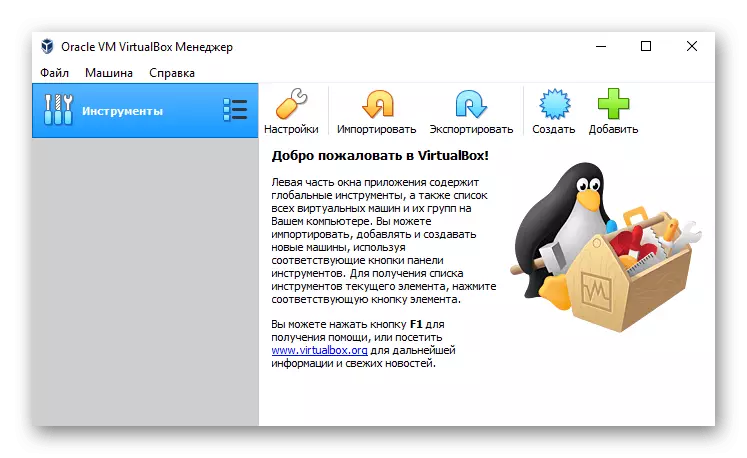
နည်းလမ်း 5: System Restore
အချို့ဖြစ်ရပ်များတွင်ပျက်ကွက်မှု၏ရင်းမြစ်သည် OS တစ်ခုလုံးသို့မဟုတ်အချို့သောအစိတ်အပိုင်းများကိုတစ်ခုလုံးသို့မဟုတ်အချို့သောအစိတ်အပိုင်းများကိုချိုးဖောက်ခြင်းဖြစ်သည်။ အထက်ပါနည်းလမ်းများကမကူညီနိုင်ပါကစနစ်အစိတ်အပိုင်းများ၏သမာဓိကိုစစ်ဆေးပြီးလိုအပ်ပါကပြန်လည်ထူထောင်ရေးလုပ်ဆောင်ရန်ကြိုးစားပါ။
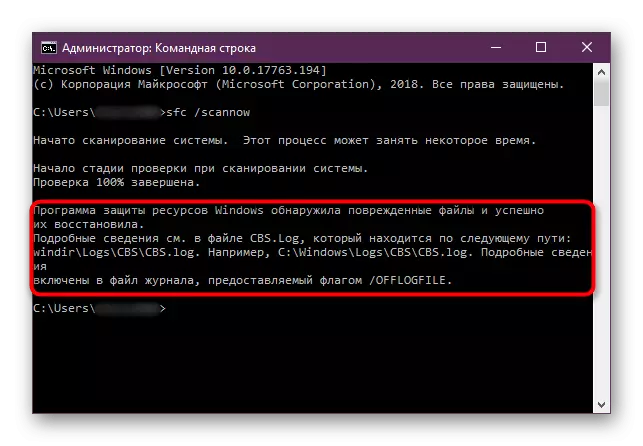
English Lesson: Windows System Files ဖိုင်များကိုအတည်ပြုခြင်းနှင့်ပြန်လည်ထူထောင်ခြင်း 10
ထို့ကြောင့်ကျွန်ုပ်တို့သည် "အပြာရောင်ဖန်သားပြင်" သည် clock_watchdog_tilout code နှင့်ဤပြ problem နာအားဖြင့်ဖယ်ရှားခံရနိုင်သောနည်းလမ်းများနှင့်အတူပေါ်လာသည့်အကြောင်းရင်းများကိုကျွန်ုပ်တို့သုံးသပ်ခဲ့သည်။
